رایانههایی که ما استفاده میکنیم حال چه لپ تاپ شخصی باشد یا لپ تاپ کاری، حاوی فایلهای شخصی یا فایلهای مهمی هستند که ما نمیخواهیم هیچکس دیگری به آنها دسترسی داشته با
فهرست مطالب
• چرا رمزگذاری لپ تاپ مهم است؟
• نحوه قرار دادن رمز عبور بر روی لپ تاپ در هنگام روشن کردن
• نکاتی که هنگام ایجاد رمز عبور لپ تاپ باید توجه کرد.
• آیا لپ تاپ ویندوز 11 رمزگذاری شده است؟
• لپ تاپ ویندوز11 چگونه رمزگذاری شده است ؟
رایانههایی که ما استفاده میکنیم حال چه لپ تاپ شخصی باشد یا لپ تاپ کاری، حاوی فایلهای شخصی یا فایلهای مهمی هستند که ما نمیخواهیم هیچکس دیگری به آنها دسترسی داشته باشد، بهخصوص اگر بدون اطلاع یا اجازه ما این اتفاق بیفتد.
این بدان معنی است که دسترسی به محتوای رایانه ما نقض حریم خصوصی ما خواهد بود و می تواند یک ناراحتی، شرمساری و احتمالاً یک تهدید باشد. ما در این مقاله درباره اهمیت رمزگذاری لپ تاپ ، نحوه قرار دادن رمز عبور بر روی لپ تاپ و نکاتی که در هنگام رمز گذاری لپ تاپ باید رعایت شود و در آخر راجع به رمزگذاری در ویندوز 11 با شما صحبت میکنیم.
چرا رمزگذاری لپ تاپ مهم است؟
هدف از رمزگذاری لپ تاپ محافظت از فایل و دیسک و داده های ذخیره شده در لپ تاپ یا سیستم ذخیره سازی شبکه است. همه سازمانهایی که اطلاعات شناسایی شخصی مانند نام، تاریخ تولد، شماره تامین اجتماعی و اطلاعات مالی را جمعآوری میکنند، باید از آن دادهها محافظت کنند. اگر یک لپ تاپ با کاربرد شخصی یا کاری حاوی اطلاعات شخصی به سرقت رفته و اطلاعات به بیرون درز کند یا به اشتراک گذاشته شود، می توان از یک سازمان شکایت کرد.
نحوه قرار دادن رمز عبور بر روی لپ تاپ در هنگام روشن کردن
هنگامی که برای اولین بار یک لپ تاپ جدید راه اندازی می کنید، ویندوز از شما می خواهد که یک رمز عبور برای حساب خود تنظیم کنید. ممکن است آن مرحله را از دست داده باشید یا از آن عبور کرده باشید، یا قبلا رمز عبور را حذف کرده باشید. ویندوز به شما این امکان را می دهد که بعداً از طریق ویژگی User Accounts در کنترل پنل به لپ تاپ رمز عبور اضافه کنید. مراحل ایجاد رمز برای لپ تاپ :
1-روی دکمه "start" کلیک کنید. روی «کنترل پنل» کلیک کنید و سپس روی «افزودن یا حذف حسابهای کاربری» در بخش «حسابهای کاربری و ایمنی خانواده» کلیک کنید. اگر کنترل حسابهای کاربری اجازه تغییر را درخواست کرد، روی «ادامه» کلیک کنید
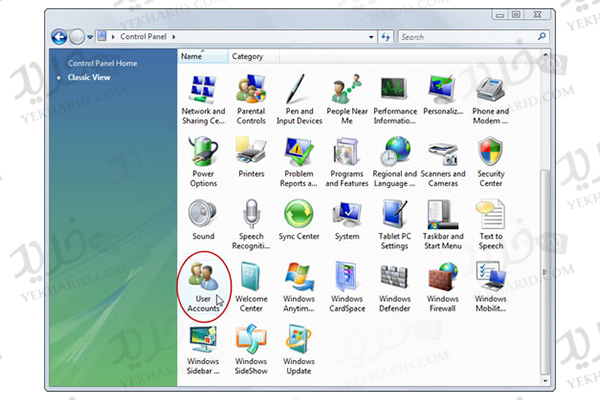
2-روی نام حساب خود در لیست کلیک کنید و سپس گزینه"ایجاد رمز عبور" Create a Password یا Change Your/My Password را برای تغییر رمز عبور لپ تاپ انتخاب کنید تا رمز عبور را به لپ تاپ خود اضافه یا به روز کنید.
3-رمز عبور را در نوارهای متن وارد کنید. برای ایجاد یک رمز عبور قوی، ترکیبی از حروف، اعداد و نمادهای تصادفی که حداقل هشت کاراکتر باشد ایجاد کنید. از استفاده از نام خود، نام شرکت خود، اطلاعات قابل شناسایی مانند نام حیوان خانگی یا یک کلمه کامل خودداری کنید.
4-یک راهنمایی رمز عبور را در نوار متن تایپ کنید و سپس روی "ایجاد رمز عبور" کلیک کنید.
5-لپ تاپ خود را مجددا راه اندازی کنید و با رمز عبور جدید وارد حساب کاربری خود شوید.
این 5 مرحله مراحل کلی برای وارد کردن رمز در لپ تاپ برای ورود به سیستم می باشد.
شما می توانید برای خرید لپ تاپ جدید در فروشگاه یه خرید لپ تاپ هایی با قیمت مناسب مشاهده کنید.
بیشتر بخوانید : لپتاپ یا تبلت، کدام برای خرید بهتر است ؟
نکاتی که هنگام ایجاد رمز عبور لپ تاپ باید توجه کرد
اگر با لپتاپ خود زیاد سفر میکنید یا از آن در یک منطقه ناامن استفاده میکنید، حتماً باید یک رمز عبور امن به حساب کاربری خود در ویندوز لپ تاپ اضافه کنید و مرتباً آن را تغییر دهید در این بخش نکاتی که موجب ایجاد یک رمز عبور مطمئن در لپ تاپ می شود را برای شما عنوان می کنیم :

• اگر در مورد محافظت از اطلاعات لپ تاپ خود جدی هستید، یک رمز عبور قوی و جدی برای لپ تاپ انتخاب کنید بگیرید. رمز باید شامل دو کلمه منحصر به فرد و اغلب نامرتبط به اضافه تعدادی اعداد باشد، برای مثال، چیزی مانند ibrake4cats.
• رمز عبور برای لپ تاپ به صورت دو کلمه ای ضروری است زیرا برنامه های که برای شکستن رمز عبور در لپ تاپ هستند به سادگی در فرهنگ لغت و لیستی از نام های رایج مرور می کنند.
• کلمات نامربوط یا بی معنی با هم بهترین کار را دارند. در واقع، Homeheritage یک انتخاب رمز عبور ضعیف استHeritagellama بهتر است.
• به کار بردن اعداد برای رمز لپ تاپ خوب هستند زیرا عنصر غیر قابل پیش بینی را به رمز عبور اضافه می کنند. البته از اعدادی مشابه مشخصات خود اجتناب کنید: 1600pennave به خوبی i12bfamous نیست.
• در استفاده از نمادهای غیر از اعداد و حروف در رمز عبور خود اجتناب کنید. ممکن است در برخی موارد پذیرفته نشوند.
• هنگامی که در به خاطر سپردن رمز عبور خود مشکل دارید، آن را یادداشت کنید، اما نه در یادداشتی که به رایانه خود بچسبانید. آن را در تقویم آشپزخانه یا در دفترچه آدرس خود بنویسید. کلمات و اعداد تصادفی در آنجا ممکن است برای تماشاگران معمولی معنی نداشته باشند، اما اگر رمز عبور را فراموش کنید برای شما قابل مفهوم و مفید است.
• قبل از انجام هر کار دیگری، فقط دوبار بررسی کنید که به طور تصادفی کلید Caps Lock را فشار نداده باشید. ممکن است رمز عبور را درست تایپ کنید، اما حروف بزرگ و کوچک با هم عوض می شوند. از آنجایی که گذرواژهها به حروف بزرگ و کوچک حساس هستند، شناسایی نمیشوند. به طور مشابه، در لپتاپ، مطمئن شوید که Num Lock را فعال نکردهاید، که میتواند به این معنی باشد که به جای حروف، اعداد را تایپ میکنید.
می توانید برای خرید لپ تاپ در فروشگاه های آنلاین ، لپ تاپ های مناسب را مشاهده کنید.
بیشتر بخوانید : راهنمای خرید لپ تاپ مناسب برای کارهای گرافیکی
آیا لپ تاپ ویندوز 11 رمزگذاری شده است؟
مراحل خاصی که برای ایجاد رمز ورود به سیستم ویندوز لپ تاپ باید دنبال کنید بسته به سیستم عاملی که در لپ تاپ خود استفاده می کنید تا حدودی متفاوت است. باید ببینید چه نسخه ای از ویندوز را در لپ تاپ خود نصب دارید؟ما در این بخش راجع رمزگذاری لپ تاپ ویندوز11 با شما صحبت می کنیم.
ممکن است فکر کنید که لپ تاپ های ویندوز 11 همه رمزگذاری شده اند. امنیت برای آخرین سیستم عامل مایکروسافت آنقدر مهم است که به طور خودکار داده های ذخیره شده را درهم نگه می دارد مگر اینکه قفل لپ تاپ باز باشد.
چیزی که این فرآیند را افزایش می دهد (و رمزگذاری لپ تاپ ویندوز 11 را بسیار پیچیده می کند) سخت افزار شما است. اگر لپ تاپ شما استانداردهای لازم را نداشته باشد، رمزگذاری دستگاه به طور خودکار شروع نمی شود، حتی اگر سیستم لپ تاپ یا دسکتاپ شما کاملاً جدید باشد. این بدان معنا نیست که لپ تاپ شما نمیتواند رمزگذاری شود.
برای بررسی قیمت مادربرد در یه خرید اطلاعات بیشتری کسب کنید.
لپ تاپ ویندوز 11 چگونه رمزگذاری شده است؟
برنامه تنظیمات را باز کنید. در منوی سمت چپ، Privacy & Security را انتخاب کنید.
در لپ تاپ هایی که از رمزگذاری دستگاه پشتیبانی نمیکنند، چیزی مرتبط با این ویژگی را در منو نمیبینید.
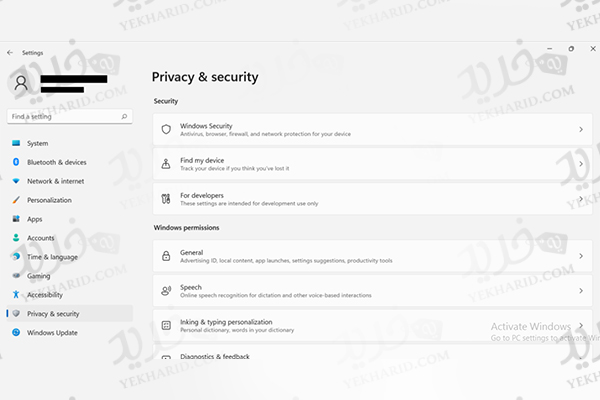
اگر رمزگذاری دستگاه در لپ تاپ شما در دسترس نباشد، ورودیی برای آن در قسمت امنیت نخواهید دید.
در لپ تاپ هایی که از رمزگذاری دستگاه پشتیبانی می کنند، به عنوان گزینه سوم از بالا ظاهر می شود. روی آیتم منو کلیک کنید. صفحه بعدی وضعیت رمزگذاری شما را نشان می دهد. به طور پیش فرض، باید روشن باشد. در صورت خاموش بودن، روی ضامن کلیک کنید تا رایانه شخصی خود رمزگذاری شود.
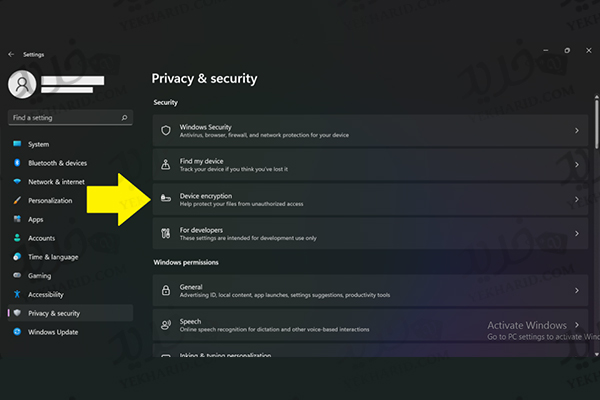
اگر رایانه شخصی شما از رمزگذاری دستگاه پشتیبانی می کند، این تنظیم قابل مشاهده خواهد بود.
کنجکاو هستید که کلید بازیابی شما کجاست؟ برای کاربران خانگی ویندوز 11 (و بسیاری از کاربران ویندوز 11 پرو)، کلید در حساب مایکروسافت شما ذخیره می شود. کاربران ویندوز 11 پرو همچنین میتوانند از طریق کنترل پنل (کنترل پنل- رمزگذاری درایو BitLocker) به تنظیمات BitLocker خود وارد شوند تا کلید را بهطور دستی ذخیره کنند که اگر با یک حساب محلی وارد رایانه شخصی خود شوید، ضروری است.
برای استعلام قیمت هارد اینترنال در سایت یه خرید بیشتر بخوانید.
سخن آخر
یکی از امنترین راهها برای محافظت از این اطلاعات شخصی و کاری در لپ تاپ رمزگذاری برای لپ تاپ است که علاوه بر حفظ امنیت دستگاه، این امکان را میدهد که به غیر از شما، شخص دیگری به اطلاعات موجود در حافظه لپ تاپ دسترسی نداشته باشد.
سوالات متداول
هدف از رمزگذاری لپ تاپ چیست؟
هدف از رمزگذاری لپ تاپ محافظت از فایل و دیسک و داده های ذخیره شده در لپ تاپ یا سیستم ذخیره سازی شبکه است.
نکاتی که در هنگام انتخاب رمز لپ تاپ باید رعایت کرد چیست ؟
رمز عبور قوی و جدی برای لپ تاپ انتخاب کنید بگیرید. - رمز عبور برای لپ تاپ به صورت دو کلمه ای ضروری است - کلمات نامربوط یا بی معنی با هم بهترین کار را دارند - به کار بردن اعداد برای رمز لپ تاپ خوب هستند - در استفاده از نمادهای غیر از اعداد و حروف در رمز عبور خود اجتناب کنید
آیا لپ تاپ ویندوز 11 رمزگذاری شده است؟
امنیت برای آخرین سیستم عامل مایکروسافت آنقدر مهم است که به طور خودکار داده های ذخیره شده را درهم نگه می دارد مگر اینکه قفل لپ تاپ باز باشد.
درباره samaneh afzali






